Firmen
Auf dieser Handbuchseite erfährst du alles über die Firmenverwaltung in PlentyONE. Firmen verwaltest du im Menü CRM » Firmen. Du kannst hier unter anderem Firmen erstellen, suchen, bearbeiten und Kontakte mit der Firma verknüpfen.
Das Menü CRM » Firmen ist wie folgt aufgebaut:
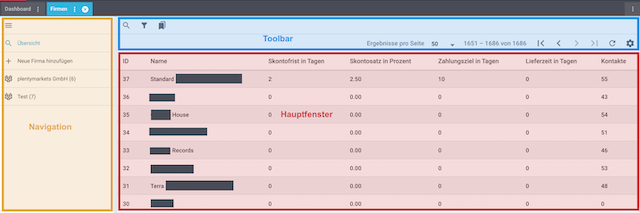
-
Navigation: Hier navigierst du durch die einzelnen Bereiche des Menüs. Der aktuell ausgewählte Bereich (blaue Schrift) wird im Hauptfenster rechts angezeigt. Falls du mehrere Firmen gleichzeitig geöffnet hast, werden diese untereinander angezeigt. Klicke auf menu, um die Navigationsleiste ein- und auszublenden.
-
Toolbar: Hier kannst du nach Firmen suchen, die Spalten in der Übersicht anpassen, die Ergebnisse pro Seite, die du angezeigt haben möchtest, einstellen und durch die Seiten mit den Firmen klicken.
-
Hauptfenster: Hier wird der aktuell geöffnete Bereich angezeigt.
-
Übersicht: Wenn du eine Suche ausführst, siehst du die Ergebnisse in einer Übersicht. Die Übersicht liefert auf einen Blick Informationen zu den gefundenen Firmen. Zum Beispiel siehst du die Anzahl der verknüpften Kontakte und die von dir gespeicherten Zahlungsbedingungen wie Skontofrist und Skontosatz.
-
Detailansicht: Wenn du eine Firma öffnest, werden die Details im Hauptfenster auf der rechten Seite angezeigt. Die Detailansicht einer Firma ist in die Bereiche Firmendetails, Verknüpfte Kontakte, Lieferantendetails, Messenger und Aufträge unterteilt.
Im Bereich Messenger werden alle Konversationen aller Kontakte angezeigt, die mit dieser Firma verknüpft sind. Im Bereich Aufträge werden die Aufträge aller Kontakte, die mit dieser Firma verknüpft sind, angezeigt.
-
1. Rechte vergeben
Benutzer:innen mit Rollen, die nicht vom Typ Administrator sind, können nur bestimmte Bereiche und Menüs in PlentyONE sehen. Sie können also nur eingeschränkt im System arbeiten. Sollen Mitarbeiter:innen mit der Firmen-UI arbeiten können, benötigen sie mindestens die folgenden Rechte:
-
CRM > Firma > Lesen
-
CRM > Firma > Aktualisieren
-
CRM > Firma > Erstellen
-
CRM > Firma > Löschen
Beachte, dass nur Benutzer:innen mit Rollen vom Typ Administrator Rechte vergeben können.
Rechte vergeben:
-
Öffne das Menü Einrichtung » Kontoverwaltung » Rollen.
→ Die Übersicht der Rollen wird angezeigt. -
Klicke auf Neu (add).
→ Das Menü der Rollenerstellung öffnet sich. -
Gib der Rolle einen Namen.
-
Wechsele über die Schaltfläche Erweitert (toggle_on) in den erweiterten Modus.
-
Vergib die Rechte für den jeweiligen Bereich durch Anklicken der Checkboxen, die oben angegeben sind.
Hinweis: Du kannst entweder Rechte für einen kompletten Bereich vergeben oder dem Konto nur eingeschränkt Rechte gewähren. Klappe für diese Option den Bereich auf. -
Speichere (save) die Einstellungen.
|
Der einfache Modus und der erweiterte Modus sind miteinander verknüpft. Wenn du also Rechte für Menüs im einfachen Modus aktivierst, sind dazugehörige Berechtigungen auch im erweiterten Modus automatisch aktiv. Diese Verknüpfung existiert allerdings nur in diese Richtung. Wenn du also im erweiterten Modus Berechtigungen vergibst, werden keine Rechte für Menüs oder Plugins aktiviert. |
2. Firma erstellen
Die Bedienoberfläche zum Erstellen einer neuen Firma erlaubt dir viel Flexibilität beim Anordnen von Inhalten und Daten. Grundsätzlich platzierst du Darstellungsbereiche und Elemente intuitiv per Drag-and-drop. Jeder Bereich und jedes Element kann per Klick auf oben rechts im Firmendatensatz weiter bearbeitet werden. Tabelle 1 enthält einen Überblick über die Funktionen, die im Bearbeitungsmodus des Firmendatensatzes zur Verfügung stehen.
Bedienelement |
Symbol |
Erläuterung |
Ansicht bearbeiten |
Öffnet den Firmendatensatz zur Bearbeitung. |
|
Rückgängig |
undo |
Macht die letzte Änderung rückgängig, soweit die betreffende Änderung noch nicht gespeichert wurde. |
Wiederherstellen |
redo |
Stellt eine rückgängig gemachte Änderung wieder her. |
Standardansicht |
Dieser Bereich zeigt an, welche Ansicht aktuell geöffnet ist. Klicke auf , um zu einer anderen Ansicht zu wechseln oder eine neue Ansicht zu erstellen. |
|
Letzten Speicherpunkt wiederherstellen |
restore |
Setzt den Firmendatensatz auf den Stand zurück, der beim letzten Speichern vorhanden war. |
Speichern |
save |
Speichert die am Firmendatensatz vorgenommenen Änderungen. Auf diese Weise kannst du beliebig viele Ansichten nach deinen Wünschen speichern. |
more_vert |
Mit einem Klick auf dieses Symbol zwischen den Komponenten fügst du Spalten und Zeilen hinzu oder entfernst diese oder du verkleinerst bzw. vergrößerst die Spalten. |
|
Bearbeiten |
edit |
Wenn du die Komponente bearbeitest, siehst du auf der rechten Seite im Bereich Elemente, welche Elemente in dieser Komponente noch nicht verwendet wurden und dir somit noch zur Verfügung stehen. Bereits verwendete Elemente sind ausgegraut und können nicht ein weiteres Mal verwendet werden. |
Löschen |
delete |
Löscht die Komponente |
Schließen |
close |
Beendet den Bearbeitungsmodus. Wenn du die Änderungen nicht gespeichert hast, wird eine Sicherheitsabfrage angezeigt. |
Gehe nun wie im Folgenden beschrieben vor, um eine Firma zu erstellen.
Firma erstellen:
-
Öffne das Menü CRM » Firmen.
-
Klicke auf der linken Seite auf add Neue Firma.
-
Gib die Daten ein bzw. wähle die Optionen aus den Dropdown-Listen. Beachte dazu die Erläuterungen in Tabelle 2.
-
Speichere (save) die Einstellungen.
| Einstellung | Erläuterung |
|---|---|
Firmendetails |
|
Name* |
Wie lautet der Name der Firma? Der Name ist ein Pflichtfeld. |
USt-IdNr. |
Wie lautet die Umsatzsteueridentifikationsnummer der Firma? |
Valuta in Tagen |
Gib einen Zeitraum (ab Rechnungserstellung) ein, wenn eine zusätzliche Frist vor dem Zeitraum Zahlungsziel gewünscht ist. |
Zahlungsziel in Tagen |
Gib das Zahlungsziel in Tagen ein. |
Skontofrist in Tagen |
Gib die Anzahl der Tage (ab Rechnungserstellung) ein, in denen die Firma skontiert offene Forderungen bezahlen kann. |
Skontosatz in Prozent |
Gib einen Wert in Prozent ein, den die Firma bei Einhaltung der Skontofrist in Abzug bringen kann. |
Eigner |
Welcher Eigner soll der Firma zugeordnet werden? Wähle einen Namen aus der Dropdown-Liste. |
Lieferantendetails |
|
Währung |
Wähle die Währung aus der Dropdown-Liste. Diese Währung wird vorrangig für die jeweiligen Artikel und Aufträge berücksichtigt. |
Mindestbestellwert |
Gib den Mindestbestellwert für die oben gewählte Systemwährung ein. |
Lieferzeit in Tagen |
Gib die Lieferzeit in Tagen ein. |
Mit den Optionen Valuta, Zahlungsziel, Skontofrist und Skontosatz ist z.B. folgende Zahlungsbedingung möglich:
60 Tage Valuta, 30 Tage netto (Zahlungsziel), 10 Tage mit 2% Skonto
Erläuterung: Geht die Zahlung eines Auftrags bei dir innerhalb von 10 Tagen ein, erhält die Firma einen Skonto von 2%. Nach insgesamt 91 Tagen befindet sich die Zahlung im Verzug. Beim Import von Zahlungseingängen und der automatischen Zuordnung wird vorab systemseitig automatisch geprüft, ob der von Firmen durchgeführte Skontoabzug gültig ist. Ist der Skontozeitraum abgelaufen, erhält der Auftrag den Status Teilzahlung erhalten.
Die oben aufgeführten Zahlungsbedingungen werden automatisch in den Auftrag sowie in die Dokumente übernommen. Am Auftrag lassen sich die Zahlungsbedingungen manuell anpassen oder eingeben, wenn im Firmendatensatz (siehe Tabelle 2) und in der Klasse noch keine Werte für diese Zahlungsbedingungen hinterlegt sind, die übernommen werden können.
3. Firma suchen
Um eine bestimmte Firma zu suchen, gibst du die dir bekannten Suchbegriffe in die Filter ein. Es ist auch möglich, mehrere Suchbegriffe gleichzeitig in die Suchfelder einzugeben. Dies ermöglicht eine schnellere und genauere Suche.
Firma suchen:
-
Öffne das Menü CRM » Firmen.
-
Möglichkeit 1: Klicke auf search (Suchen), um eine Liste aller Firmen zu sehen.
-
Möglichkeit 2: Gib den Namen der Firma im Suchfeld ein.
-
Möglichkeit 3: Klicke auf tune, um die Suchergebnisse mit Hilfe von Filtern einzugrenzen.
-
-
Gib dann die ID der Firma, den Namen der Firma oder den Namen des zugeordneten Eigners ein.
Tipp: Gib eine Kombination aus allen oder mehreren Werten und Optionen ein, um die Suche noch genauer einzugrenzen. -
Klicke auf Suchen.
→ Die Firmen, die den eingestellten Suchkriterien entsprechen, werden in der Übersicht angezeigt.
3.1. Aktuellen Filter speichern
Wenn du eine Suche ausführst, siehst du deine gewählten Filter oben als so genannte "Chips" dargestellt. Diese Filter kannst du speichern, um sie in Zukunft schneller und einfacher wieder verwenden zu können.
Aktuellen Filter speichern:
-
Führe eine Suche aus.
-
Klicke auf Gespeicherte Filter (bookmarks).
-
Klicke auf bookmark_border Aktuellen Filter speichern.
-
Gib einen Namen für den Filter ein.
-
Entscheide, ob
-
dieser Filter als Standard festgelegt werden soll (toggle_on)
-
dieser Filter für alle Benutzer:innen erstellt werden soll (toggle_on).
-
-
Klicke auf SPEICHERN.
→ Der Filter erscheint nun unter Gespeicherte Filter (bookmarks).
| Lege die Reihenfolge der Filter per Drag-and-drop mit einem Klick auf Verschieben (drag_indicator) fest. Klicke auf delete, um einen Filter zu löschen. |
3.2. Gespeicherte Filter anwenden
Gespeicherte Filter anwenden:
-
Klicke auf Gespeicherte Filter (bookmarks).
-
Klicke auf einen bereits erstellten Filter.
→ Die Suche wird ausgeführt und die verwendeten Filtereinstellungen werden oben als so genannte "Chips" dargestellt.
3.3. Filter als Standard festlegen
Damit du einen häufig verwendeten Filter nicht jedes Mal beim Öffnen des Menüs CRM » Firmen erst aus der Liste deiner gespeicherten Filter wählen musst, kannst du einen erstellten Filter als Standard festlegen. Jedes Mal, wenn du die Firmen-UI öffnest, wird dieser Filter dann also automatisch ausgeführt.
Du kannst einen Filter direkt beim Erstellen als Standard festlegen wie im Kapitel Aktuellen Filter speichern beschrieben oder du legst den Filter nachträglich aus der Übersicht heraus als Standard fest.
Klicke in der Zeile des gespeicherten Filters auf star_border Als Standard festlegen. Wenn du einen anderen Filter als Standard festlegen möchtest, deaktiviere den aktuell gewählten Standardfilter mit einem Klick auf star Nicht als Standard verwenden.
4. Spalten konfigurieren
Für die folgenden Bereiche kannst du selbst festlegen, welche Spalten dort jeweils angezeigt werden sollen:
-
Bereich Verknüpfte Kontakte im Firmendatensatz
-
Bereich Messenger im Firmendatensatz
-
Bereich Aufträge im Firmendatensatz
4.1. Firmenübersicht
Klicke in der Firmenübersicht oben rechts auf Spalten konfigurieren (settings) und aktiviere (check_box) die Spalten, die du in der Übersicht sehen möchtest.
Du kannst aktivierte Spalten auch wieder deaktivieren (check_box_outline_blank).
Klicke auf drag_indicator und halte das Symbol gedrückt, um die Reihenfolge der Spalten per Drag-and-drop zu verschieben. Die folgenden Spalten sind verfügbar:
-
ID
-
Name
-
USt-IdNr.
-
Valuta in Tagen
-
Skontofrist in Tagen
-
Skontosatz in Prozent
-
Zahlungsziel in Tagen
-
Lieferzeit in Tagen
-
Mindestbestellwert
-
Währung
-
Eigner
-
Anzahl verknüpfter Kontakte
4.2. Verknüpfte Kontakte im Firmendatensatz
Klicke im Firmendatensatz im Bereich Verknüpfte Kontakte oben rechts auf Spalten konfigurieren (settings) und aktiviere (check_box) die Spalten, die du in dieser Übersicht sehen möchtest.
Du kannst aktivierte Spalten auch wieder deaktivieren (check_box_outline_blank).
Klicke auf drag_indicator und halte das Symbol gedrückt, um die Reihenfolge der Spalten per Drag-and-drop zu verschieben. Die folgenden Spalten sind verfügbar:
-
ID
-
Anrede
-
Titel
-
Vorname
-
Nachname
-
E-Mail privat
-
Telefon privat
-
Mobil privat
-
E-Mail geschäftlich
-
Telefon geschäftlich
-
Mobil geschäftlich
-
Erstellt am
-
Aktualisiert am
-
Aktion
Standardmäßig sind die folgenden Felder aktiviert: Vorname, Nachname, E-Mail privat, Telefon privat, Mobil privat und Aktion (more_vert).
Hinweis: Mit einem Klick auf Aktion (more_vert) in der Zeile des verknüpften Kontakts öffnet sich ein weiteres Fenster (delete Kontaktverknüpfung löschen), über das du die Verknüpfung zwischen Firma und Kontakt entfernen kannst.
4.3. Messenger im Firmendatensatz
Im Bereich Messenger werden alle Konversationen aller Kontakte, die mit dieser Firma verknüpft sind, angezeigt.
Klicke im Firmendatensatz im Bereich Messenger oben rechts auf Spalten konfigurieren (settings) und aktiviere (check_box) die Spalten, die du in dieser Übersicht sehen möchtest.
Du kannst aktivierte Spalten auch wieder deaktivieren (check_box_outline_blank).
Klicke auf drag_indicator und halte das Symbol gedrückt, um die Reihenfolge der Spalten per Drag-and-drop zu verschieben. Die folgenden Spalten sind verfügbar:
-
Relationen erweitern
-
Status
-
Abgekürzte ID
-
Relationen
-
Betreff
-
Vorschau
-
Priorität
-
Tags
-
Ordner
-
Deadline
-
Erstellt am
-
Aktualisiert am
-
Typ
-
Status
-
Follow-up-Datum
-
Herkunft
-
Anhänge
-
Abgerechnete Nachrichten
-
Abgerechnete Minuten
-
Abonniert
-
Aktionen
Du kannst im Bereich Messenger im Firmendatensatz auch eine neue Nachricht erstellen. In diesem Fall ist kein Kontakt vorausgewählt. Die Suche im Empfänger:innenfeld jedoch gibt nur Kontakte aus, die mit dieser Firma verknüpft sind.
Weitere Informationen findest du auf der Handbuchseite Messenger.
4.4. Aufträge im Firmendatensatz
Im Bereich Aufträge werden die Aufträge aller Kontakte, die mit dieser Firma verknüpft sind, angezeigt.
Das Hinzufügen neuer Aufträge ist über den Firmendatensatz nicht möglich. Dieser Bereich hier dient also nur als Information und Übersicht.
Klicke im Firmendatensatz im Bereich Aufträge oben rechts auf Spalten konfigurieren (settings) und aktiviere (check_box) die Spalten, die du in dieser Übersicht sehen möchtest.
Du kannst aktivierte Spalten auch wieder deaktivieren (check_box_outline_blank).
Klicke auf drag_indicator und halte das Symbol gedrückt, um die Reihenfolge der Spalten per Drag-and-drop zu verschieben. Die folgenden Spalten sind verfügbar:
-
Auftrags-ID
-
Auftragssumme (brutto)
-
Haupt
-
Auftragsstatus
-
Auftragstyp
-
Rechnungsnummer
-
Zahlungsart
-
Auftragsdatum
-
Herkunft
-
Kontakt-ID
-
Kontaktname
-
Herkunftsname
-
Mandant
-
Zahlungseingang
-
Warenausgang
-
Versand
5. Firma bearbeiten
Du kannst die Firmendaten jederzeit bearbeiten. Gehe dazu wie im Folgenden beschrieben vor.
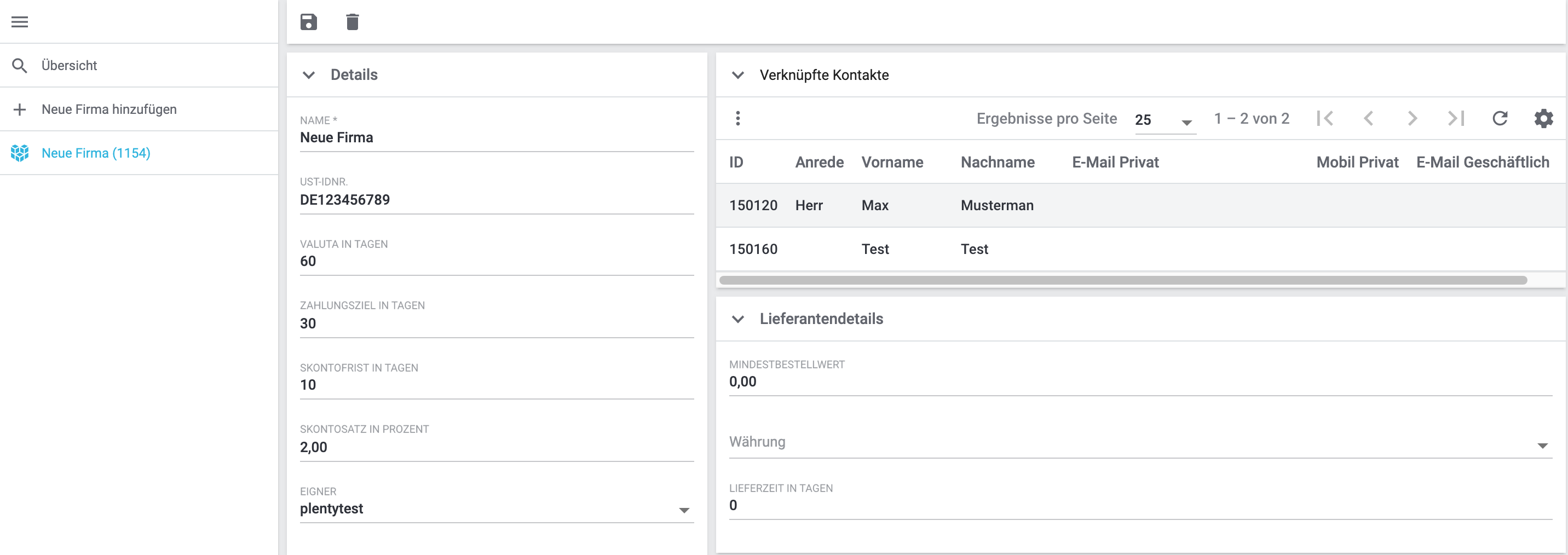
Firma bearbeiten:
-
Öffne das Menü CRM » Firmen.
-
Suche die Firma, du die bearbeiten möchtest, anhand der Filtereinstellungen wie im Kapitel Firma suchen beschrieben.
→ Die Firmen, die den eingestellten Suchkriterien entsprechen, werden angezeigt. -
Klicke in die Zeile der Firma.
-
Nimm die Änderungen vor. Beachte dazu die Erläuterungen in Tabelle 2.
-
Speichere (save) die Einstellungen.
6. Firma und Kontakt verknüpfen
Im Bereich Verknüpfte Kontakte des Firmendatensatzes kannst du einen Kontakt suchen und diesen dann mit der Firma verknüpfen. Gehe dazu wie im Folgenden beschrieben vor.
Firma und Kontakt verknüpfen:
-
Öffne das Menü CRM » Firmen.
-
Suche die Firma, mit der du einen Kontakt verknüpfen möchtest, anhand der Filtereinstellungen wie im Kapitel Firma suchen beschrieben.
→ Die Firmen, die den eingestellten Suchkriterien entsprechen, werden angezeigt. -
Klicke in die Zeile der Firma.
-
Klicke im Bereich Verknüpfte Kontakte auf Kontakte verknüpfen (more_vert).
→ Ein Fenster öffnet sich. -
Gib im Feld Kontakt suchen den Namen oder die ID des Kontakts ein.
Hinweis: Gib mindestens 3 Buchstaben des Namens ein, damit dein System dir bereits gespeicherte Kontakte vorschlägt. -
Wähle den Kontakt aus der Vorschlagsliste.
-
Klicke auf Kontaktverknüpfung erstellen (person_add).
→ Der Kontakt ist nun mit der Firma verknüpft und wird im Bereich Verknüpfte Kontakte angezeigt.
Mit einem Klick in die Zeile des Kontakts wirst du automatisch in den Kontaktdatensatz im Menü CRM » Kontakte weitergeleitet.
7. Verknüpfung zwischen Firma und Kontakt entfernen
Im Bereich Verknüpfte Kontakte des Firmendatensatzes kannst du die Verknüpfung zwischen Kontakt und Firma wieder entfernen. Gehe dazu wie im Folgenden beschrieben vor.
Verknüpfung zwischen Firma und Kontakt entfernen:
-
Öffne das Menü CRM » Firmen.
-
Suche die Firma, für die du die Verknüpfung zum Kontakt entfernen möchtest, anhand der Filtereinstellungen wie im Kapitel Firma suchen beschrieben.
→ Die Firmen, die den eingestellten Suchkriterien entsprechen, werden angezeigt. -
Klicke in die Zeile der Firma.
-
Klicke im Bereich Verknüpfte Kontakte in der Zeile des Kontakts auf more_vert.
→ Ein Fenster öffnet sich. -
Klicke auf delete Kontaktverknüpfung löschen.
→ Die Verknüpfung zum Kontakt wird entfernt und der Kontakt wird aus der Übersicht im Bereich Verknüpfte Kontakte gelöscht.
8. Einzelne Firma löschen
Wenn ein Firmendatensatz nicht mehr benötigt wird, kannst du diesen jederzeit löschen. Die Kontaktdatensätze, die mit der Firma verknüpft sind, werden nicht gelöscht. Lediglich die Zuordnung der Firma zum Kontakt sowie die Firma selbst werden beim Löschen der Firma entfernt.
Hinweis: Im Kontaktdatensatz im Menü CRM » Kontakte wird die Verknüpfung zur Firma auch entfernt.
Wenn du mehrere Firmen gleichzeitig löschen möchtest, beachte die Erläuterungen in Kapitel Mehrere Firmen löschen.
Einzelne Firma löschen:
-
Öffne das Menü CRM » Firmen.
-
Suche die Firma, du die löschen möchtest anhand der Filtereinstellungen wie im Kapitel Firma suchen beschrieben.
→ Die Firmen, die den eingestellten Suchkriterien entsprechen, werden angezeigt. -
Klicke in die Zeile der Firma.
-
Klicke oben in der Symbolleiste auf Löschen (delete).
→ Ein Fenster mit einer Sicherheitsabfrage wird angezeigt. -
Klicke auf Löschen.
→ Die Firma wird gelöscht und aus der Übersicht entfernt.
9. Mehrere Firmen löschen
Statt jede Firma einzeln zu löschen, kannst du Zeit sparen und über die Gruppenfunktion mehrere Firmendatensätze gleichzeitig löschen. Sobald du mindestens eine Firma in der Übersicht markiert (check_box) hast, wird die Schaltfläche more_vert sichtbar. Dahinter findest du die Option zum Löschen der gewählten Firmendatensätze.
Mehrere Firmen gleichzeitig löschen:
-
Öffne das Menü CRM » Firmen.
-
Suche die Firmen, du die löschen möchtest anhand der Filtereinstellungen wie im Kapitel Firma suchen beschrieben.
→ Die Firmen, die den eingestellten Suchkriterien entsprechen, werden angezeigt. -
Wähle (check_box) die Firmen, die du löschen möchtest.
-
Klicke oben in der Symbolleiste auf more_vert und dann auf Löschen (delete).
→ Ein Fenster mit einer Sicherheitsabfrage wird angezeigt. -
Klicke auf Löschen.
→ Die Firmen werden gelöscht und aus der Übersicht entfernt.